iphone出国时间怎么调整,现如今iPhone已成为我们生活中必不可少的智能设备之一,无论是工作还是娱乐,都离不开它的陪伴,当我们出国旅行或者跨越不同时区时,我们常常会面临一个问题:如何调整iPhone的时间?随着时区的改变,iPhone的时间也需要做相应的调整,以确保我们能够准确地了解当地的时间。接下来我将为大家介绍一下iPhone修改时区的具体步骤,让我们一起来了解一下吧。
iPhone修改时区的步骤
具体步骤:
1.第一步,我们解锁iPhone后。在桌面上找到设置图标,点击进入

2.进入苹果设置后,我们要往上滑动页面,如下图所示
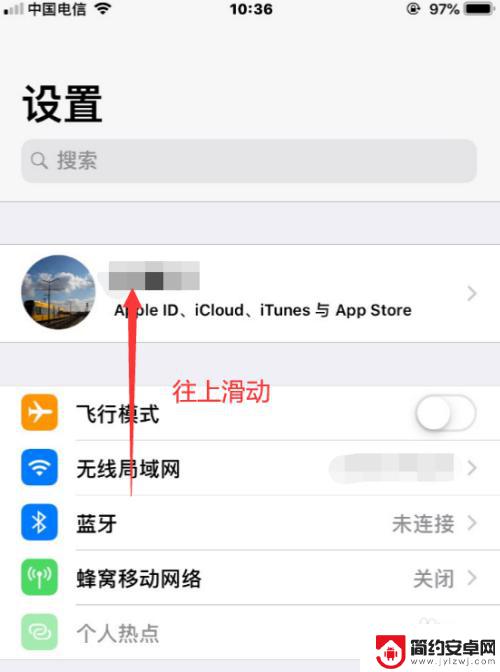
3.直到看到通用选项后,我们点击进入即可
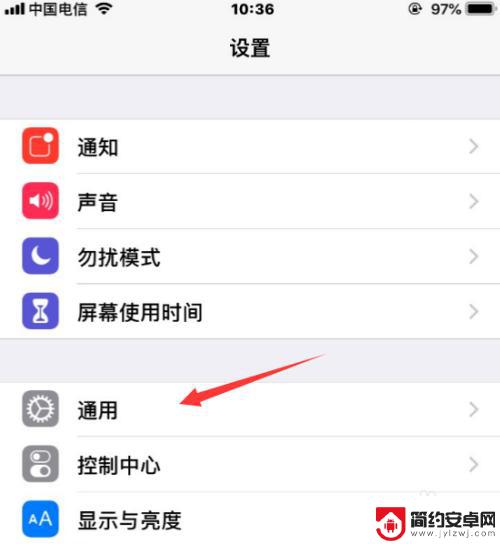
4.在苹果的通用界面,我们在下方找到“日期与时间”选项,点击进入
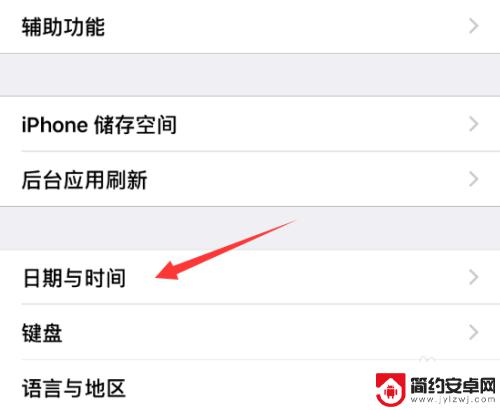
5.在日期与时间界面,我们首先要将自动设置选项关闭,如下图示
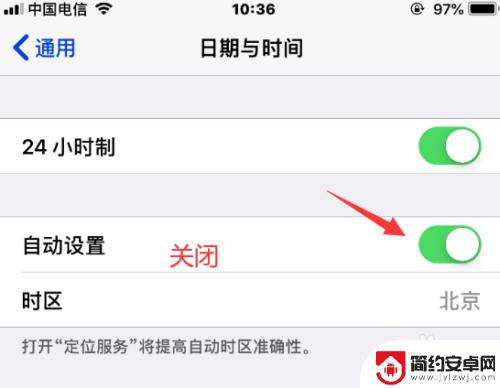
6.关闭自动设置后,我们才能点击进入时区,如下图所示,点击进入
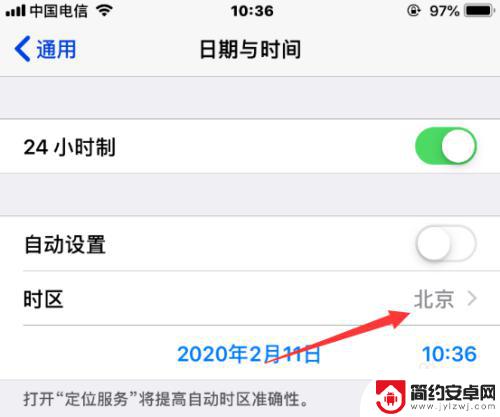
7.在时区修改界面,我们输入目标地区,随后点击选择。这样就成功修改iPhone的时区了!
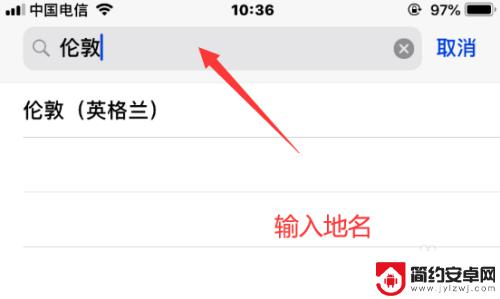
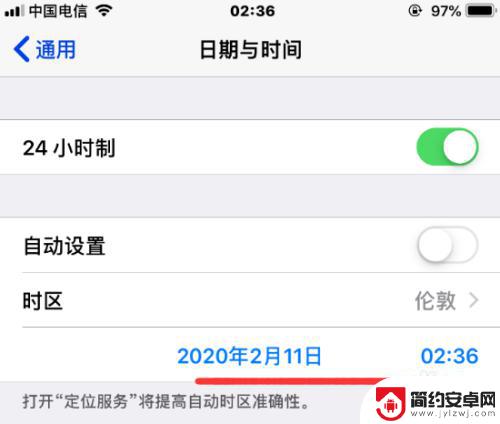
以上是 iPhone 出国时间调整的全部内容,如果您遇到此类问题,您可以按照这些操作进行解决,这些操作非常简单和快速,一步到位。










